Hoe ChatGPT-netwerkfout te repareren
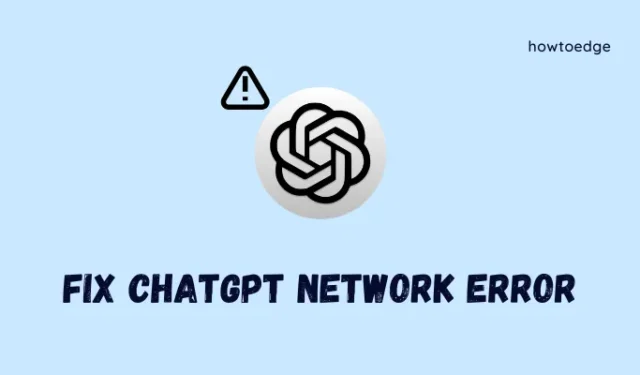
Verschillende gebruikers meldden dat ze problemen ondervonden bij het openen van ChatGPT in hun standaardwebbrowser. De meesten van hen zeiden dat ChatGPT faalde bij een netwerkfout op een Windows-pc. Aangezien u hier bent, moet u ook met een soortgelijk probleem worden geconfronteerd. Maak je geen zorgen, want in dit artikel hebben we de redenen bedacht die dergelijke fouten veroorzaken en wat je kunt doen om de netwerkproblemen op deze chatbot op te lossen.
Wat resulteert in een ChatGPT-netwerkfout?
Schakel JavaScript in
Er zijn verschillende redenen die een netwerkfout op ChatGPT kunnen veroorzaken. We hebben al dergelijke problemen opgenomen en een manier om ze op te lossen op een Windows-pc. Laten we eens kijken naar deze problemen –
- U bent verbonden met een onstabiele internetverbinding
- OpenAI Server is niet beschikbaar vanwege een onderhoudstaak of er zijn te veel aanvragen binnengekomen
- Aanwezigheid van veel te veel cookies of opgeslagen caches erop
- Wanneer u een proxy of een VPN gebruikt om online te surfen
Afgezien van deze problemen (die we afzonderlijk hebben besproken), kan er ook een ChatGPT-netwerkfout optreden wanneer u een lange vraag over deze chatbot stelt. In het geval dat je een lange vraag hebt om deze bot te stellen, zorg er dan voor dat je de vraag opdeelt in secties en deze een voor een stelt.
Aangezien ChatGPT onthoudt wat er eerder van is gevraagd in een doorlopend gesprek, hoeft u zich geen zorgen te maken dat deze bot eerdere vragen vergeet.
ChatGPT-netwerkfout, opgelost
Als u constant een netwerkfout krijgt tijdens het opstarten van of inloggen op uw ChatGPT-account, probeer dan de volgende oplossingen en controleer of dit netwerkprobleem op uw pc is opgelost –
1] Controleer uw internetverbinding
Voordat u een oplossing uitprobeert, is het belangrijk om te controleren of dit probleem inderdaad wordt veroorzaakt door netwerkproblemen of niet. U kunt dit eenvoudig controleren door Google Chrome te openen en te zoeken naar ” Internetsnelheidstest “.
Nadat u naar deze sleutelzin hebt gezocht, klikt u op Snelheidstest uitvoeren beschikbaar bij de bovenste zoekopdracht. Als je inderdaad verbonden bent met een stabiel netwerk, zou de internetsnelheid in enkele MB/s komen, anders zou dit in KB/s of te verwaarlozen zijn.
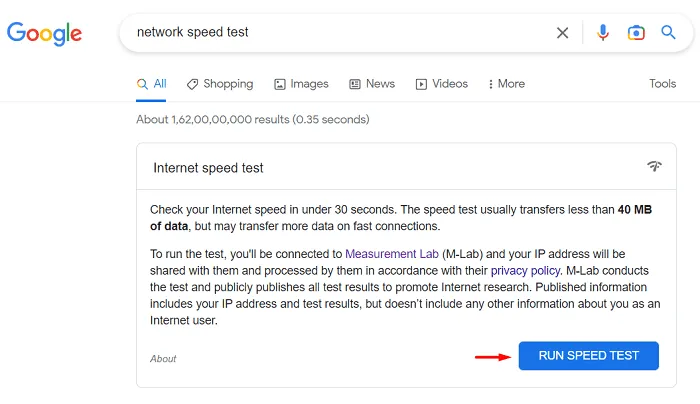
Naast het controleren van de internetsnelheid, kan men ook controleren of hij/zij echt verbonden is met een netwerk op zijn of haar apparaat. Hiervoor hoef je alleen maar op de WiFi-knop of de Ethernet-knop te klikken en te controleren of daar een netwerk verschijnt.
Pas als je verbonden bent met een netwerk en de internetsnelheid goed is via dit netwerk, ga je gang en probeer je deze oplossingen uit.
2] Controleer de OpenAI-serverstatus
Vaak start ChatGPT niet bij sommige netwerkfouten wanneer de servers niet werken. Men kan dit eenvoudig bevestigen door de OpenAI-statuspagina te bezoeken en de uptime van de server te controleren.
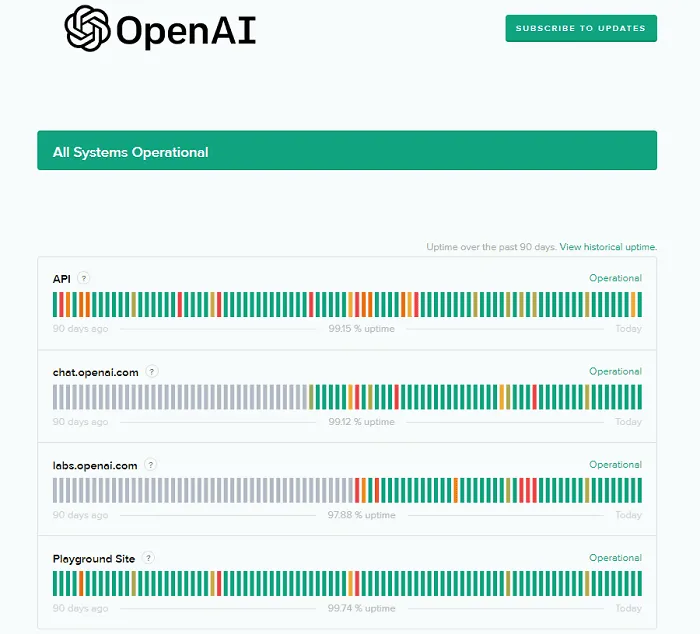
Als alles in orde is, ziet u Operationeel naast API, chat.openai.com, labs.openai.com en Playground Site. In gevallen waarin op deze webpagina een storing wordt gemeld, dient u te wachten tot de server weer actief is.
3] Browsegegevens wissen
Wanneer u naar verschillende dingen zoekt in een webbrowser, worden enkele van uw voorkeuren opgeslagen en als gevolg hiervan worden cachegeheugen en cookies erop opgeslagen. Deze bestanden helpen bij het snel openen van sommige webpagina’s die eerder zijn geopend.
Na verloop van tijd worden deze bestanden echter een aansprakelijkheid en kunnen ze voorkomen dat gebruikers nieuwe sites of apps in uw webbrowser starten. Als u problemen ondervindt bij het openen van ChatGPT in uw browser, overweeg dan om de opgeslagen cache en cookies erop te verwijderen en controleer of het probleem op deze manier wordt opgelost.
Volg de onderstaande instructies voor het verwijderen van de bijbehorende cache en cookies in Windows –
- Start eerst uw standaardwebbrowser waar u problemen ondervindt.
- Druk op de sneltoets Ctrl + Shift + Del om de pagina Browsegegevens wissen te openen .
- Gebruik het beschikbare vervolgkeuzemenu en selecteer All Time onder Time range.
- Vink vervolgens alle vakjes aan en klik op Nu wissen .
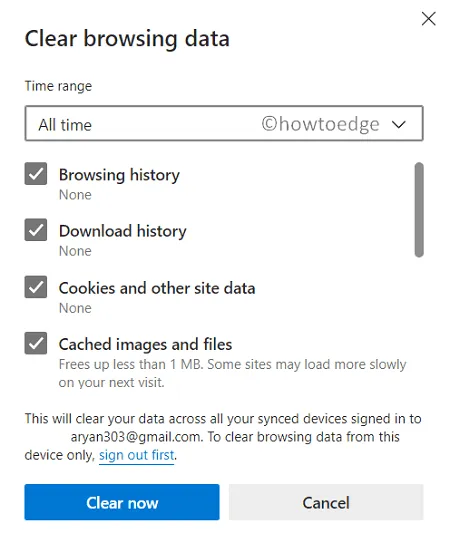
- Wacht een paar seconden terwijl de browser alle opgeslagen cache verwijdert.
Start vervolgens uw browser opnieuw en controleer of u de OpenAI-site zonder problemen kunt openen.
4] Schakel het gebruik van proxy en VPN op uw pc uit
Als u een proxy of VPN gebruikt om online te surfen, zorg er dan voor dat u deze eerst uitschakelt. Het gebruik van een VPN of proxy verstoort vaak de bestaande internetsnelheid en kan dus leiden tot problemen bij het verbinden met ChatGPT. We kunnen dit niet met zekerheid zeggen, maar u kunt dit altijd controleren door proxy en VPN in Windows uit te schakelen.
Hier leest u hoe u voor deze oplossing kunt gaan –
- Druk op Windows + I om Instellingen te starten.
- Ga naar Netwerk en internet in de linkernavigatie en klik op VPN in het rechterdeelvenster.
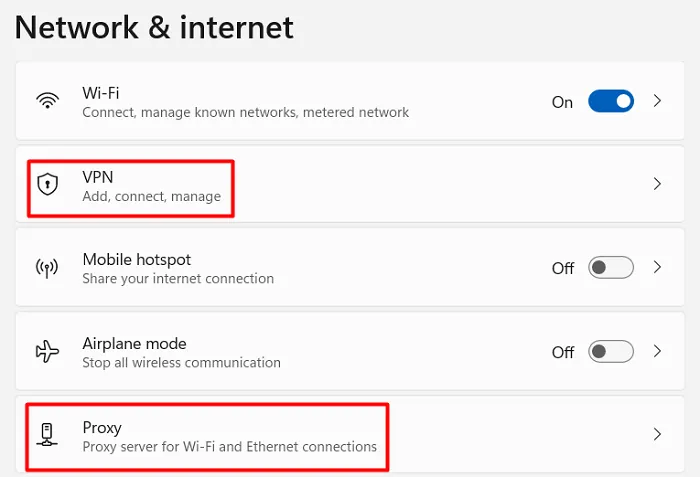
- Schakel het gebruik van een VPN uit en ga terug naar de netwerk- en internetpagina .
- Selecteer nu Proxy en schakel uit met behulp van een installatiescript in het rechterdeelvenster.
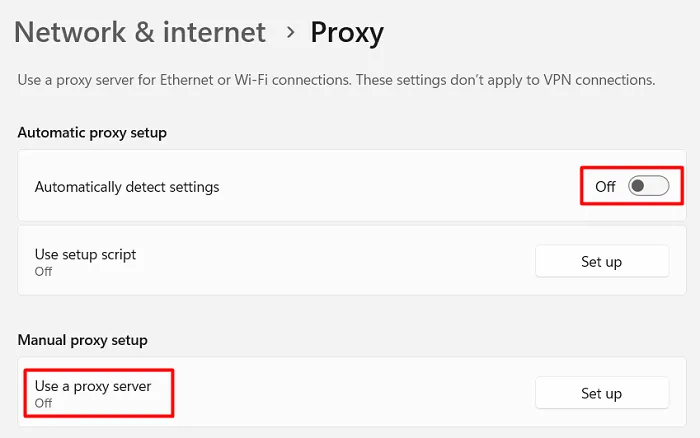
Nadat u zowel proxy als VPN in het rechterdeelvenster hebt uitgeschakeld, controleert u of u toegang hebt tot ChatGPT zonder een netwerkfout tegen te komen.
5] Neem contact op met OpenAI en meld uw probleem
Aangezien ChatGPT nog nieuw is op de markt, kunnen de netwerkproblemen het gevolg zijn van een niet-gerapporteerd probleem voor de ontwikkelaars. U kunt dit probleem eenvoudig oplossen door naar help.openai.com te gaan en uw probleem daar te melden.
Nadat u de bovenstaande link hebt bezocht, klikt u op het chatbotpictogram in de rechterbenedenhoek en selecteert u Help. U kunt zelfs uw vraag typen in Zoeken naar hulp .
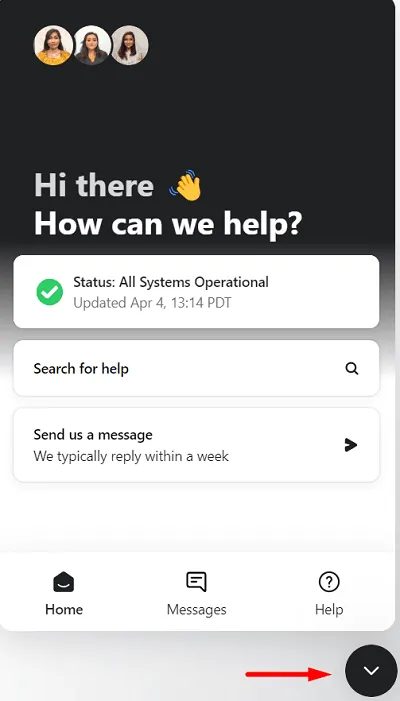
Het ChatGPT-team controleert uw vraag en antwoordt onmiddellijk met een oplossing. Doe wat het zegt en je kunt deze AI weer gebruiken op je Windows-pc.
6] Probeer ChatGPT-alternatieven
Als geen van de bovenstaande oplossingen helpt om de netwerkproblemen op ChatGPT op te lossen, overweeg dan om over te stappen op een andere AI . Hoewel ChatGPT een momentum heeft bereikt en het bedrijf er perfect op vaart, zijn er ook andere concurrerende AI-modellen.
Bijvoorbeeld Bard van Google, ChatSonic, Jasper Chat, Open Playground en anderen. Probeer deze chatbots goed uit en beslis zelf of je echt vast wilt blijven zitten aan ChatGPT of wilt upgraden naar iets geavanceerder en cools.
Ik hoop dat dit artikel je helpt om de netwerkproblemen met ChatGPT op te lossen. Laat het ons weten in het commentaargedeelte als u een oplossing waardig vindt.
Hoe los ik netwerkfouten in ChatGPT op?
ChatGPT is een zeer robuuste en krachtige kunstmatige intelligentie die al uw vragen vrij efficiënt kan beantwoorden. Als u echter een netwerkfout tegenkomt bij het openen van ChatGPT, kunnen de bovenstaande oplossingen helpen.
Zorg ervoor dat u niet informeert naar een zoekopdracht die erg lang is en deze AI in verwarring kan brengen. Splits je vraag op in kleinere delen en stel ze afzonderlijk aan ChatGPT.



Geef een reactie